Почему плохо работает gps на телефоне?
Как улучшить GPS прием на Android
Благодаря датчику GPS наши смартфоны давно превратились в карманные навигаторы. В этом материале мы расскажем, как улучшить GPS прием на Андроиде и как правильно настроить GPS-датчик.
Система навигации GPS есть почти во всех смартфонах. Она используется для навигации, и работает без подключения к Интернету.
В работе GPS возможны проблемы. Рассмотрим, как улучшить GPS прием на Андроиде.

От чего зависит качество сигнала, и почему он пропадает?
Проблема с навигацией возможна по аппаратным или программным причинам.
- низкокачественный модуль (ставится в дешевые китайские смартфоны);
- слабый сигнал (бывает в лесу, малозаселенной местности);
- толстый металлический чехол (экранирует сигнал);
- при поездке в авто — атермальная пленка или стекло с подогревом (экранируют сигнал);
- заводской брак.

- одновременный запуск нескольких приложений, использующих спутник;
- привязка к спутникам, вышедшим из зоны видимости;
- неправильная настройка;
- использование некачественной прошивки или ошибки при перепрошивке;
- включенное энергосбережение.

Как улучшить прием
Ниже рассмотрим, что делать, если сигнал GPS потерян, или периодически пропадает, передается с перебоями. Приведем советы по устранению аппаратных и программных проблем.
Калибровка компаса
Калибровка GPS на Android — это настройка внутреннего компаса.
Встроенный в телефон компас может «сбиться», или быть не калиброванным изначально.
Зачем калибровать GPS:
- чтобы смартфон «ловил» сигнал (если сейчас не «ловит» вообще);
- чтобы сделать определение местоположения точнее.
Компас калибруется бесплатным приложением, которое можно скачать на freesoft.ru. Например:
Любое приложение работает одинаково: сбрасывает настройки компаса и заново переподключается к спутникам. Кроме калибровки оно покажет количество спутников в зоне покрытия, и уточнит координаты. Узнайте что делать, если андроид не видит спутники.

Закрытие фоновых приложений
Проверьте, не работают ли одновременно приложения, использующие спутник: Google Maps, Яндекс.Карты, Foursquare, Госуслуги.
Закройте «лишние» программы и перезапустите навигатор.

Правильная настройка
По умолчанию GPS-чип в смартфонах и планшетах может быть отключен. Карта в этом случае будет работать по сотовым вышкам и wi-fi-сетям, что не так точно определяет местоположение.
- В настройках смартфона заходим в «Местоположение». В разных смартфонах и версиях ОС пункт может называться по-другому. Например: «Геоданные», «Геопозиционирование», «Безопасность и местоположение».
- Если выбран пункт «По координатам сети», вместо него выбираем «По спутникам», или «По всем источникам». Последний вариант — самый энергозатратный: батарея смартфона расходуется быстро. Но точность сигнала — максимальная.

Покупка усилителя сигнала
Купите усилитель сигнала для Android. Цена — 2000-5000 рублей. При выборе обратите внимание, чтобы приемник был совместим со смартфоном (или планшетом) — многие модели предназначены для навигаторов и компьютеров.

Исправление прошивки
Если ОС давно не обновлялась, или если вы ставили кастомную прошивку — это может быть причиной проблем с сигналом.
Установите обновление или удалите неофициальную прошивку.

Редактирование файла настроек GPS.conf (только под root-доступом)
Способ для опытных пользователей, нужен root-доступ.
Как усилить сигнал GPS на Андроид:
- Через файловый менеджер заходим в system, затем в etc.
- Ищем GPS.conf (в некоторых смартфонах — отсутствует, тогда способ отпадает).
- Открываем файл текстовым редактором.
- Напротив NTP_SERVER вместо имеющегося текста вписываем: ru.pool.ntp.org (если вы в РФ).
- Добавляем строчку DEFAULT_USER_PLANE=TRUE.
- Сохраняем изменения и перезапускаем навигатор.

Дополнительные советы
Общие советы, помогающие улучшить слабый сигнал (или поймать, если отсутствует):
- снимите чехол смартфона;
- отключите режим энергосбережения;
- включите-выключите «Режим полета»;
- выключите-включите GPS-модуль;
- выйдите на улицу (если находитесь в здании) или поднимитесь повыше (если в здании — выйдите на балкон, если в лесу — заберитесь на дерево или поднимитесь на возвышенность, желательно без высоких деревьев вокруг).
Если вы выбираете смартфон с точной навигацией:
- проверьте, работает ли он с ГЛОНАСС (если навигация нужна по РФ);
- выбирайте модель с поддержкой A-GPS.

Починка аппаратной части
Если советы выше не помогли, и сигнал все равно слабый, или вообще отсутствует — проблема может быть в модуле телефона.
Отнесите смартфон в ремонт и скажите, что навигатор плохо ловит. Объясните, какие способы улучшения сигнала использовались, и какой результат они дали. Примерная цена модуля — 600-1500 рублей. Цена замены — 500-1000 рублей.
Плохо работает GPS на Андроиде
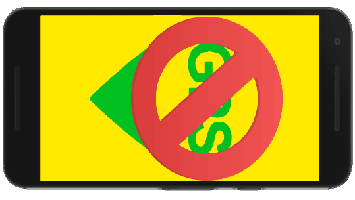
Функция геопозиционирования в Android-девайсах является одной из самых используемых и востребованных, и оттого вдвойне неприятно, когда эта опция внезапно перестаёт работать. Поэтому в нашем сегодняшнем материале мы хотим рассказать о методах борьбы с этой проблемой.
Плохо работает GPS на Андроиде
Содержание — Плохо работает GPS на Андроиде:
Почему GPS перестаёт работать и как с этим справится
Как и множество других проблем с модулями связи, неполадки с ГПС могут быть вызваны как аппаратными, так и программными причинами. Как показывает практика, вторые встречаются намного чаще. К аппаратным причинам относятся:
- модуль плохого качества;
- металлический или просто толстый чехол, который экранирует сигнал;
- плохой приём в конкретном месте;
- заводской брак.
Программные причины проблем с геопозиционированием:
- смена местоположения с выключенным GPS;
- некорректные данные в системном файле gps.conf;
- устаревшая версия ПО для работы с GPS.
Теперь перейдём к методам устранения проблемы.
Способ 1: Холодный старт GPS
Одна из самых частых причин сбоев в работе ГПС — переход в другую зону покрытия с выключенной передачей данных. Например, вы поехали в другую страну, но GPS не включали. Модуль навигации не получил вовремя обновления данных, поэтому ему потребуется заново установить связь со спутниками. Это и называется «холодный старт». Делается он очень просто.
1. Выйдите из помещения на относительно свободное пространство. Если используете чехол, рекомендуем его снять.
2. Включите на вашем устройстве приём GPS. Зайдите в «Настройки».
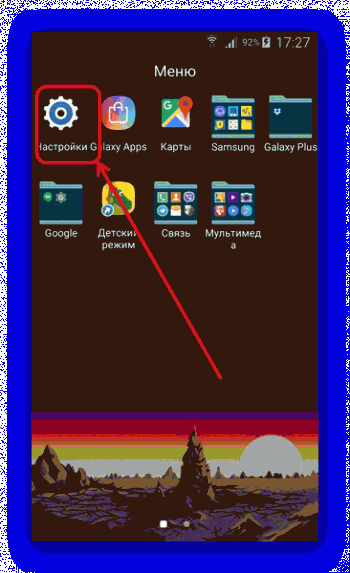
На Android до 5.1 — выберите опцию «Геоданные» (иные варианты — «GPS», «Местоположение» или «Геопозиционирование»), которая расположена в блоке сетевых подключений.
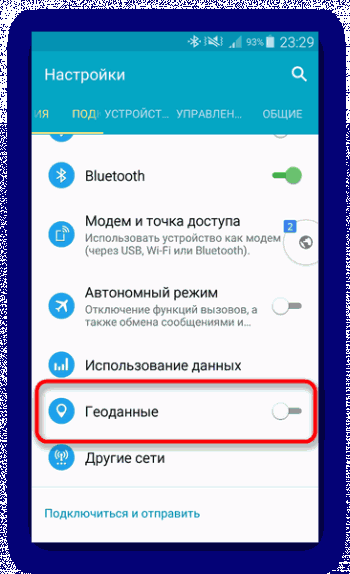
В Android 6.0-7.1.2 — прокрутите список настроек до блока «Личные данные» и тапните по «Местоположения».
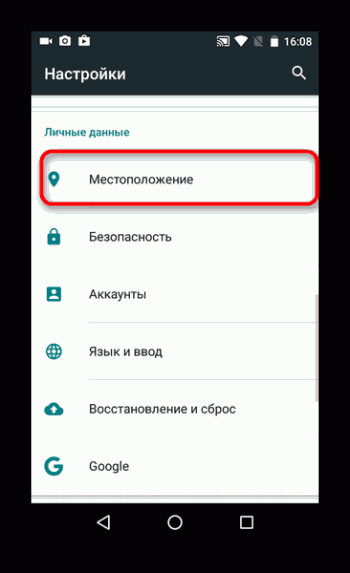
На девайсах с Android 8.0-8.1 перейдите к пункту «Безопасность и местоположение», зайдите туда и выберите вариант «Местоположение».
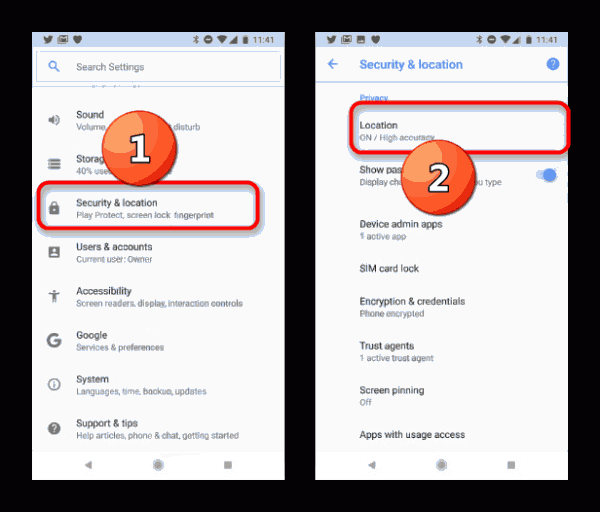
3. В блоке настроек геоданных, в правом верхнем углу, находится ползунок включения. Передвиньте его вправо.
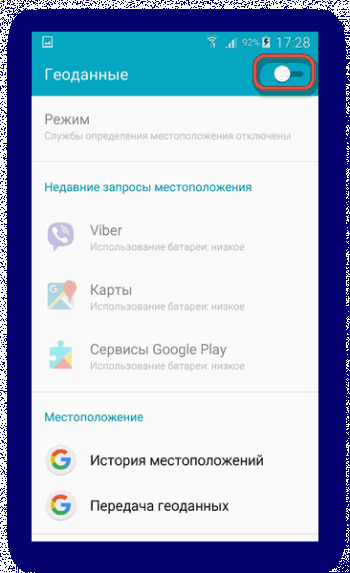
4. На устройстве будет включен GPS. Все, что вам нужно делать дальше — подождать 15-20 минут, пока устройство настроится на положение спутников в этой зоне.
Как правило, по истечении указанного времени спутники будут взяты в работу, и навигация на вашем девайсе будет работать корректно.
Способ 2: Манипуляции с файлом gps.conf (только root)
Качество и стабильность приёма GPS-сигнала в Android-устройстве можно повысить, отредактировав системный файл gps.conf. Данную манипуляцию рекомендуется проводить для девайсов, которые официально не поставляются в вашу страну (например, устройства Pixel, Motorola, выпущенные до 2016 года, а также китайские или японские смартфоны для внутреннего рынка).
Для того чтобы отредактировать файл настроек ГПС самостоятельно, понадобится две вещи: root-права и файловый менеджер с возможностями доступа к системным файлам. Удобнее всего использовать Root Explorer .
1. Запустите Рут Эксплорер и перейдите к корневой папке внутренней памяти, она же root. Если требуется, предоставьте приложению доступ к использованию рут-прав.
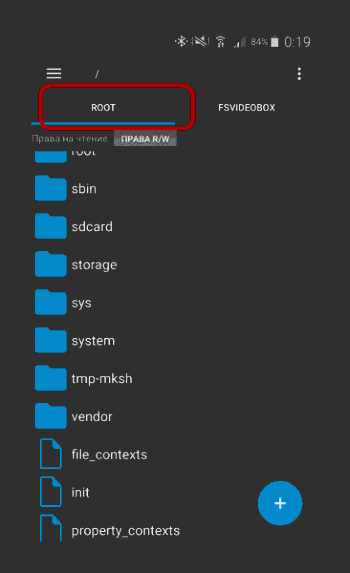
2. Зайдите в папку system, затем в /etc.
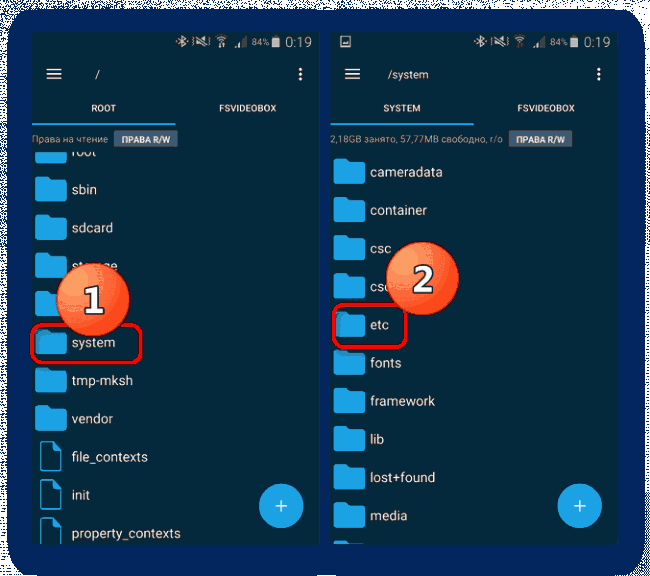
3. Найдите внутри директории файл gps.conf.
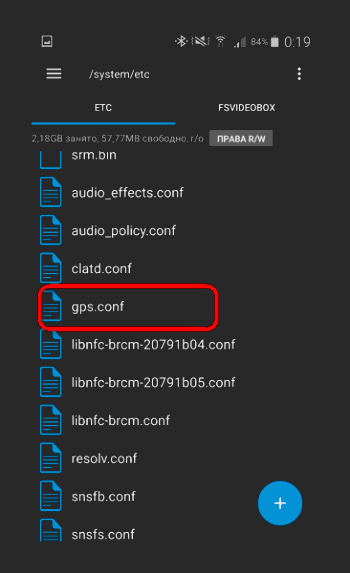
Нажмите на нём и подержите, чтобы выделить. Потом тапните по трём точкам вверху справа, чтобы вызвать контекстное меню. В нём выберите «Открыть в текстовом редакторе».
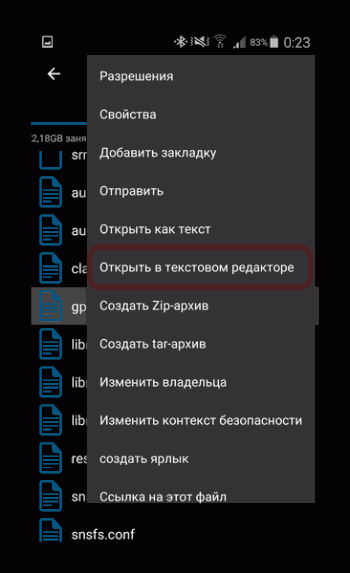
Подтвердите согласие на изменения файловой системы.
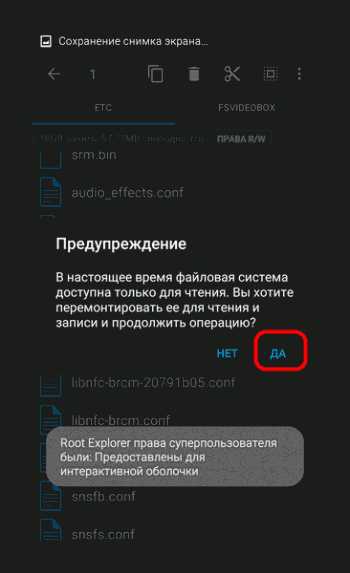
4. Файл будет открыт для редактирования, вы увидите следующие параметры:
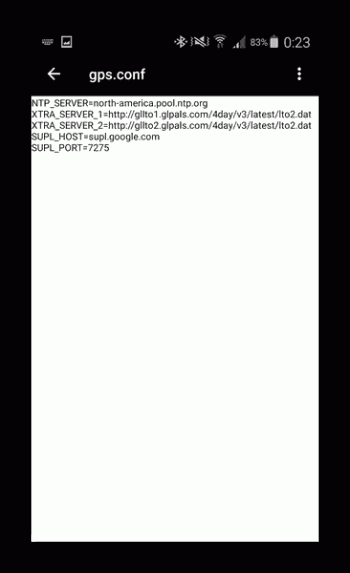
5. Параметр NTP_SERVER стоит изменить на следующие значения:
- Для Российской Федерации — ru.pool.ntp.org ;
- Для Украины — ua.pool.ntp.org ;
- Для Беларуси — by.pool.ntp.org .
Можно также использовать общеевропейский сервер europe.pool.ntp.org .
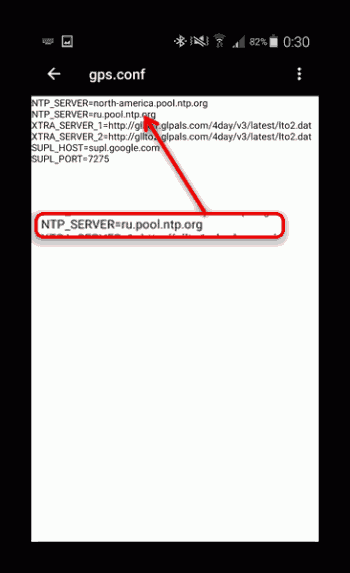
6. Если в gps.conf на вашем устройстве отсутствует параметр INTERMEDIATE_POS , впишите его со значением 0 — это несколько замедлит работу приёмника, зато сделает его показания намного точнее.
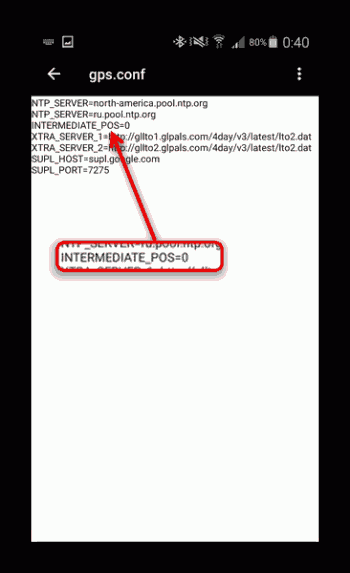
7. Точно так же поступите с опцией DEFAULT_AGPS_ENABLE , которой нужно добавить значение TRUE . Это позволит использовать данные сотовых сетей для геопозиционирования, что также благотворно повлияет на точность и качество приёма.
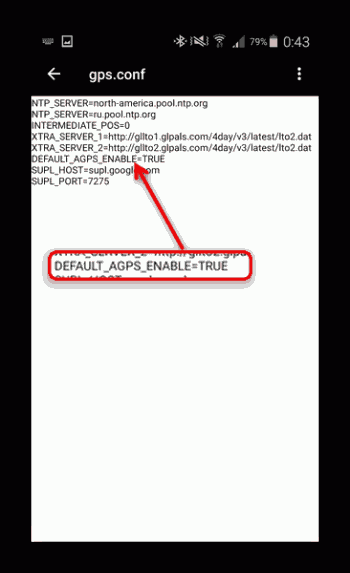
За использование технологии A-GPS отвечает и настройка DEFAULT_USER_PLANE=TRUE , которую также следует добавить в файл.
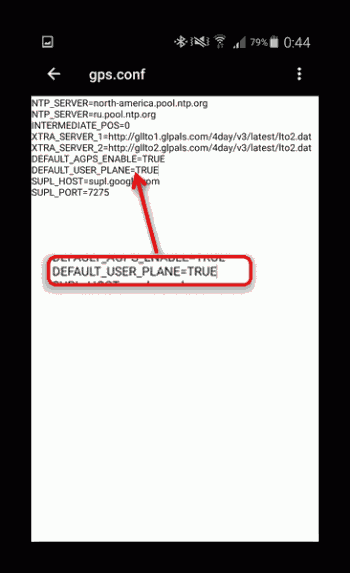
8. После всех манипуляций выходите из режима редактирования. Не забудьте сохранить изменения.
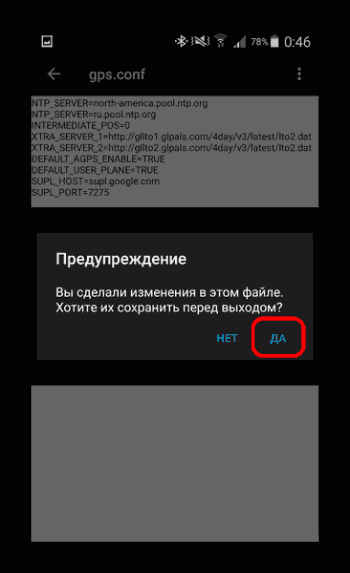
9. Перезагрузите устройство и проверьте работу GPS с помощью специальных программ для тестирования или приложения-навигатора . Геопозиционирование должно функционировать корректно.
Данный метод особенно хорошо подходит для устройств с SoC производства MediaTek, но эффективен также и на процессорах других производителей
Заключение
Подводя итоги, отметим, что неполадки с GPS встречаются всё-таки редко, и в основном на устройствах бюджетного сегмента. Как показывает практика, один из двух вышеописанных способов вам точно поможет. Если этого не произошло, то вы, вероятнее всего, столкнулись с аппаратной неисправностью. Подобные проблемы устранить самостоятельно не получится, поэтому лучшим решением будет обратиться за помощью в сервисный центр. Если гарантийный срок на девайс ещё не истёк, вам должны его заменить или вернуть деньги.
Не работает GPS на андроид — что делать, если модуль не видит спутники
Многим пользователям смартфонов важна функция определения географического местоположения того или иного объекта. Система глобального позиционирования решает ряд вопросов, связанных с геолокацией. Однако в некоторых ситуациях возникает вопрос, если не работает GPS на андроид, что делать. О том, как справиться с этой проблемой, будет рассказано в данной статье.
Почему не работает навигатор на андроиде
У этого обстоятельства есть несколько распространённых причин, каждая из которых заслуживает внимательного изучения со стороны пользователя. Чтобы наладить работоспособность GPS на своём Android-устройстве, необходимо прислушаться к советам, которые будут представлены далее.

Меню активации GPS в строке состояния на андроиде
Аппаратные причины возникновения проблемы
Выделяют следующие моменты, вызванные аппаратной частью телефона:
- долгий запуск. Актуально для пользователей, которые впервые запускают данную систему на своём устройстве. Первое открытие GPS может занять до 20 мин. Поэтому это обстоятельство не стоит считать за неполадку;
- запуск после длительной работы GPS. Если система глобального позиционирования была включена на протяжении нескольких часов, то впоследствии ей понадобится немало времени, чтобы включиться;
- гаджет перемещается с большой скоростью. Геолокационные данные могут обновляться на протяжении нескольких минут, когда телефон находится в автомобиле, движущемся со скоростью более 70 км/ч. Обычно такая неполадка присутствует в телефонах Honor, Xiaomi, асус, а также самсунг Galaxy A 20.
Обратите внимание! Скорость работы GPS зависит от версии OC Android, а также от технических характеристик мобильника.

Интерфейс программы определения геолокационных данных на операционной системе Android
Программные причины
Для корректной работы навигационной системы смартфона требуется предварительная настройка. Данную процедуру можно разделить на несколько этапов:
- Включить режим GPS. Активировать функцию определения географического местоположения можно либо в настройках телефона, либо в строке состояния.
- Щёлкнуть по значку шестерёнки на рабочем столе.
- Нажать на строчку «Геоданные» и выбрать пункт GPS.
- Далее пользователю потребуется настроить режим под собственные цели.
Важно! Для получения более точных результатов необходимо подключение к Интернету.
Что делать в первую очередь, если не работает геолокация на андроиде
При возникновении подобной проблемы сначала рекомендуется выполнить ряд несложных действий по настройке OC Android. Далее будет представлена информация, которой нужно уделить особое внимание.
Активация и правильная настройка GPS
Как и говорилось выше, необходимо включить модуль GPS в параметрах девайса. Далее систему понадобится настроить. Для этой цели можно воспользоваться простым алгоритмом:
- Открыть окно параметров гаджета.
- Перед пользователем появится меню, где надо найти строку «Местоположение». На разных версиях операционной системы андроид этот пункт может назваться по-другому.
- Кликнуть по строке «Использовать по всем источникам».
- Откроется меню, где можно включить Wi-Fi или мобильную сеть. Точность работы GPS резко увеличится после выполнения данного действия. Возможно, проблемы с активацией системы устранятся.

Меню настройки модуля GPS на андроиде
Важно! Пользователям смартфонов доступны немногие корректировки, которые можно внести в работу GPS. Для более глубоких настроек необходимо обратиться в сервисный центр.
Перезагрузка устройства
В определённых ситуациях данный метод помогает. Возможно, произошёл системный сбой, который привел к неработоспособности некоторых приложений и режимов. Поэтому в первую очередь нужно перезагрузить свой девайс, если тупит навигатор на андроид, что делать пользователь не знает.
Обновление ПО
Иногда GPS-модуль может перестать ловить сигнал на устаревших системах. Для устранения проблемы рекомендуется обновить версию OC Android. Данный процесс подразделяется на несколько этапов:
- Кликнуть по иконке шестерёнки.
- Найти пункт «О телефоне».
- Запустить раздел «Обновление системы».
- Загрузить доступное ПО. При этом требуется подключение к Интернету.
Устранение последствий неправильной прошивки
Многие китайские телефоны работают на некорректной прошивке. Это приводит к неработоспособности системных функций и режимов. Модуль GPS не является исключением. Данную проблему можно устранить путём перепрошивки гаджета.
Важно! Справиться с поставленной задачей смогут только специалисты в сервисном центре.

Процесс перепрошивки смартфона, работающего на OC Android
Калибровка модуля, если тормозит навигатор на андроиде
Если смартфон начинает тормозить, то надо выполнить его калибровку. Это можно сделать следующим образом:
- Скачать приложение Essential setup с Google Play Market.
- Запустить софт, положив телефон ровно.
- Активировать тестирование аппарата, нажав на соответствующую кнопку в программе.
По окончании теста необходимо ещё раз включить GPS. При отрицательном результате попробовать другой метод.
Как исправить проблему с GPS, который не видит спутники
Это означает, что на телефоне включается GPS, но при этом система Geolocation не может найти ни один спутник. Хотя обычно бывает наоборот: система андроид спутники видит, но не подключается.
Данная проблема относится к перечню системных и предполагает выполнение определённых действий, о которых будет рассказано далее.
Редактирование файла GPS.CONF
Данный файл отвечает за работоспособность системы глобального позиционирования на OC Android. Его настройка выглядит следующим образом:
- Зайти в файловый менеджер устройства.
- В поле поиска забить фразу /system/etc.
- Кликнуть по строке GPS.CONF.
- Переместить данный файл на внутреннюю память девайса и отредактировать с помощью ПК.
Обратите внимание! Можно скачать новый файл из Интернета уже с внесёнными изменениями и заменить его в папке назначения на смартфоне.

Редактирование файла GPS.CONF поможет, если «Яндекс.Навигатор» плохо работает на андроиде
Когда не удастся самостоятельно решить проблемы с GPS
В некоторых ситуациях ни один из вышеперечисленных способов не помогает решить проблему с неработающем GPS-модулем. Рекомендуется прибегнуть к другим методам.
- Поломка GPS-модуля. Проблема решается путём замены модуля в сервисном центре.
- Заводской брак. В этом случае телефон нужно сдать по гарантии в магазин.
Таким образом, методы, представленные в данной статье, позволяют ответить на вопрос, почему не работает геолокация на андроид-устройстве. Причин тому много, но и способов решения проблемы не меньше. Хотя есть такие сбои, которые уже не устранить, тогда проще сдать телефон по гарантии.
Почему не работает GPS на Андроид: решение проблемы
Если у вас не работает GPS на Андроид – это неприятная проблема, которую необходимо срочно решать! В нашем обзоре вы найдете распространенные причины возникновения неполадки, а также подробное описание способов решения. Читайте, запоминайте, сохраняйте и справляйтесь с неприятной ситуацией самостоятельно.
Небольшие неполадки
Для начала пару слов о том, что представляет собой GPS. Это навигационная система, использующая в работе спутники. Она обеспечивает корректное отображение местоположения пользователя в таких программах:
- Карты;
- Навигатор;
- Погода;
- Установка часового пользователя;
- Отслеживание устройства.

Одна из причин, почему не работает GPS на телефоне – легкие системные неполадки. Они могут быть вызваны сбоями в работе устройства, плохими погодными условиями. Что можно сделать в таком случае?
- Попробуйте перезагрузить смартфон и включить обратно;
- Войдите в режим полета на несколько секунд, затем отключите его;
- Снимите с устройства чехол (особенно из плотных материалов или металла) и попробуйте еще раз;
- Обновите версию навигационной системы – для этого сделайте свайп вниз, чтобы открыть область уведомлений. Найдите иконку джипиэс и кликните по ней для отключения, через минуту включите опцию заново.
Напомним, если у вас не работает GPS на Андроиде, необходимо убедиться, что вы активировали опцию в настройках или через панель быстрого доступа!
ВАЖНО! GPS без интернета не работает – это факт. Подобная ситуация наблюдается внутри помещений и связана с огромным количеством помех, которые создают толстые стены, мешающие проникновению сигнала.
Простые действия не помогли? Стоит прибегнуть к серьезным мерам – о том, что необходимо делать, поговорим ниже.
Режим энергосбережения
Частенько пользователи сталкиваются с тем, что перестал работать GPS на Андроиде при низком заряде батареи. Нелишним будет убедиться, не включали ли вы режим энергосбережения – эта опция блокирует работу некоторых сложных систем.
Что можно сделать в таком случае?
- Откройте настройки девайса, раздел «Оптимизация» ;
- Перейдите на вкладку «Батарея» ;
- Найдите опцию «Режим энергосбережения» и переведите тумблер напротив этой строки в положение «Отключено» .



Напомним, названия пунктов меню могут меняться в зависимости от марки и модели гаджета – попробуйте поискать нужные настройки в другом разделе.
Сбиты настройки Андроида
Что делать, если плохо работает GPS на Андроиде, хотя вы попробовали все описанные выше методы? Необходимо убедиться в том, что точность нахождения местоположения установлена верно.
- Откройте настройки гаджета;
- Перейдите к разделу «Безопасность и конфиденциальность» ;
- Найдите опцию «Доступ к местоположению» ;
- Активируйте функцию «Использовать GPS, Wi-Fi и сотовые сети» .
По-прежнему не работает GPS на телефоне Андроид? Необходимо удостовериться в том, что на устройстве установлена нужная версия программы Гугл Карты.
Устаревшие карты Google Maps
Старая версия Гугл Мэпс приводит к возникновению ошибок при определении местоположения. Вы без проблем можете обновить встроенную программу абсолютно бесплатно:
- Откройте магазин Гугл Плэй Маркет;
- Кликните на три полоски в верхнем левом углу, чтобы открыть меню;
- Найдите раздел «Мои игры и приложения» ;
- Найдите в списке Гугл Мэпс и кликните на иконку «Обновить» ;
- Дождитесь инсталляции и перезагрузите смартфон.


Не доверяете картам от Гугл? Скачайте любое другое приложение – они в изобилии представлены в магазине программ разработчика.
Перегружен кэш
Плохо работает GPS, данные медленно обновляются? Иногда проблема может быть вызвана забитым кэшем смартфона Андроид – там хранятся данные для быстрой загрузки страниц и программ.
Ситуацию можно исправить – справится даже неопытный пользователь:
- Войдите в настройки смартфона;
- Перейдите к пункту «Приложения и уведомления» ;
- Найдите «Карты» в списке программ;
- Кликните на иконку «Память» и найдите пункт «Очистка данных» .



Переходим к последнему пункту нашего обзора?
Неправильная прошивка Андроид
При использовании неподходящей версии прошивки или наличии заводского брака, можно столкнуться с некорректной работой девайса.
Что делать, если не работает GPS на Андроид из-за неверной прошивки? Нести устройство специалистам – не пытайтесь обновить прошивку самостоятельно.
Напоследок отметим! Если у вас перестал работать GPS при первом запуске устройства, не переживайте – эта неполадка исчезнет сама по себе через десять-пятнадцать минут. Кроме того, модуль может показывать помехи в работе при нахождении в движущемся транспорте – на обновление данных требуется некоторое время.
Теперь вы понимаете, почему не работает GPS на Android и сможете самостоятельно разобраться с возникшей проблемой. Не отчаивайтесь, любые неполадки можно устранить своими силами, без обращения в сервисный центр – а мы постарались помочь вам в этом нелегком деле полезными советами.
6 способов исправить проблему с GPS на Android

Некорректная работа GPS модуля – довольно распространённая проблема Android-устройств. Система может подключаться к спутникам, но навигация всё равно работать не будет. В некоторых случаях дефект связан с поломкой аппаратной части гаджета, но большинство ситуация разрешимо программными методами. Ниже описано, что делать, если не работает GPS на Андроиде.

На Андроид не работают службы геолокации, если в настройках указаны неверные параметры. Также причиной дефекта может стать установка несовместимой прошивки или отсутствие необходимых драйверов.
Навигатор от Гугл или Яндекс плохо работает и при слабом уровне сигнала спутника. Стоит помнить, что программы не всегда корректно отображают местоположение, и на систему не стоит полагаться в походах или на бездорожье. Чтобы устранить неполадки, разберём причины и способы решения популярных проблем.
- Причины отсутствия сигнала
- Некорректная настройка
- Неправильная прошивка
- Калибровка модуля
- Проблемы с аппаратной частью
- Задайте вопрос виртуальному эксперту
- Заключение
- Видео
Причины отсутствия сигнала
Можно выделить две основные группы неисправностей: аппаратные и программные. Первые устраняются квалифицированными специалистами в сервисных центрах, а вторые можно исправить в домашних условиях.
- Аппаратные – компонент способен выйти из строя после механического воздействия на корпус устройства, например, падения или сильного удара. Причиной поломки может стать и попадание жидкости на основную плату, с последующим окислением контактов.
- Программные – заражение вредоносным программным обеспечением, неправильная прошивка или сбои при обновлении – всё эти неисправности способны повредить драйвер местоопределения.
Первое, что следует сделать, если датчик GPS не работает – перезагрузить смартфон и проверить его антивирусом. Возможно, оперативная память устройства заполнена, а ресурсов процессора не хватает для активации связи со спутниками.
Некорректная настройка

Правильная настройка параметров смартфона – залог правильной работы системы GPS на Андроид.
- Если Андроид не находит местоположение, перейдите в настройки девайса, затем – «Общие», после чего откройте «Местоположение и режимы».
- На вкладке «Location» укажите предпочитаемый способ определения местоположения. Если указать «Только спутники», Android не будет использовать технологию A-GPS, собирающий данные с ближайших сотовых и Wi-Fi сетей для повышения точности геопозиционирования.
- Попробуйте установить режим «Только мобильные сети» и проверьте работоспособность карт. Если навигация включается – проблема с драйвером или в аппаратной части.
- Когда GPS на Андроид не включается (система не реагирует на переключение опции) – вероятно, проблема в прошивке. Выполните полный сброс настроек или обратитесь в сервисный центр.
- Для сброса настроек местоположения нажмите на вкладку «Восстановление и сброс», затем тапните на «Сбросить настройки сети и навигации». Выполните вход в аккаунт Google для подтверждения.
Важно! Все сохранённые пароли от точек доступа Wi-Fi, а также данные сотовых сетей будут удалены.
Описанный способ помогает устранить большую часть неполадок с программной частью.
Неправильная прошивка
Последствия неосторожной прошивки на Андроид могут быть довольно непредсказуемыми. Установка сторонних версий ОС выполняется для ускорения работы гаджета, а в итоге модули телефона перестают функционировать.

Если решили перепрошить девайс – скачивайте файлы прошивки только с проверенных форумов – XDA и 4PDA. Не пытайтесь прошить смартфон версией ОС от другого телефона, так как необходимые для работы драйверы могут перестать функционировать. Если устройство превратилось в «кирпич», выполните полный сброс данных.
- Зажмите кнопки увеличения громкости и блокировки на 5-7 секунд. Когда на экране выключенного гаджета появится логотип Андроид, отпустите «Громкость вверх».
- Загрузится меню Рекавери. Выберите пункт «Wipe Data/Factory Reset», подтвердите Хард Ресет.
- Для перезагрузки смартфона тапните «Reboot system now». Настройка при включении займёт несколько минут.
Метод подходит для девайсов с поврежденной прошивкой. Модуль GPS восстановит работоспособность после перехода на заводскую версию ОС.
Калибровка модуля
В некоторых случаях необходимо выполнить быструю калибровку устройства.
- Откройте приложение «Essential setup», его можно бесплатно скачать с Play Market.
- Нажмите на иконку компаса и положите смартфон на ровную поверхность.
- Тапните кнопку «Test» и подождите 10 минут до окончания тестирования. После завершения, попробуйте включить навигацию по спутникам.
Проблемы с аппаратной частью

Китайские дешевые смартфоны часто оснащены некачественными модулями спутниковой связи. Исправить неполадки способна замена соответствующего модуля в сервисном центре. Неисправности в работе проявляются как на Android, так и на iOS телефонах.
Задайте вопрос виртуальному эксперту
Если у вас остались вопросы, задайте их виртуальному эксперту, бот поможет найти неисправность и подскажет что делать. Можете поговорить с ним о жизни или просто поболтать, будет интересно и познавательно!
Введите вопрос в поле и нажмите Enter или Отправить.

Заключение
Если не работает навигация на Андроид или не получается подключаться к спутникам на открытой местности, определите – причина дефекта в параметрах гаджета или из строя вышла электронная плата. Ремонт аппаратных неисправностей следует проводить только в официальных сервисных центрах.
